Како да омогућите и користите функције приступачности Цхромебоок-а
Гоогле нуди неколико функција приступачности у Цхроме оперативни систем, у распону од изговорених аудио повратних информација до лупе на екрану. Већина ових функција је подразумевано онемогућена и морају бити укључене да би се користиле.
Подесите подешавања приступачности на Цхромебоок-у
Овај водич објашњава сваку опцију приступачности, води вас кроз процес њиховог омогућавања и показује вам како да инсталирате додатне функције.
-
Кликните сат у доњем десном углу екрана.
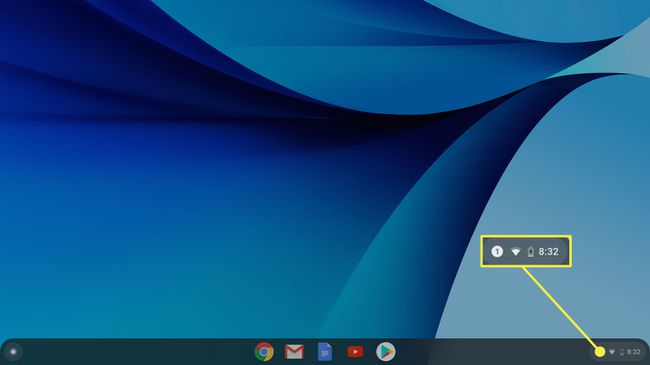
-
Изаберите Подешавања.
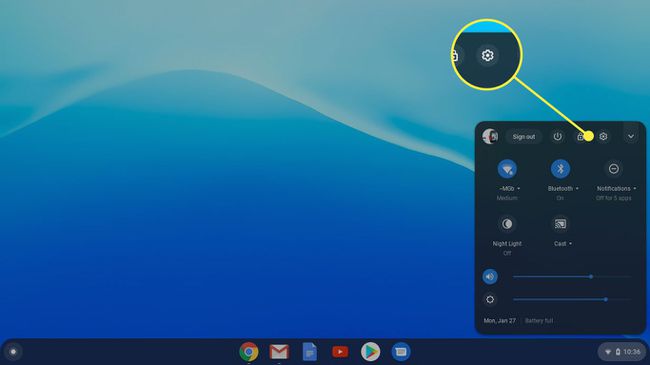
-
Померите се надоле и кликните Напредно да бисте проширили мени Подешавања.
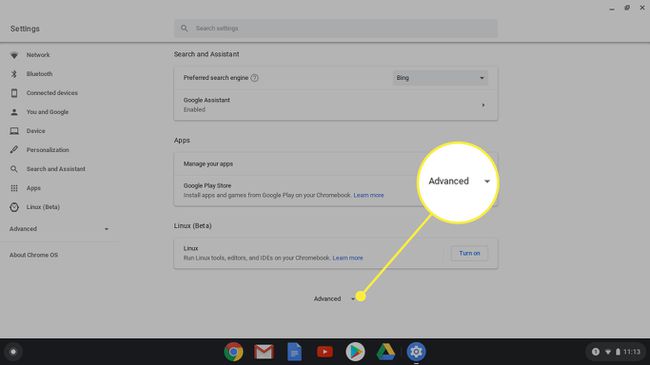
-
Померите се надоле до Приступачност и кликните Управљајте функцијама приступачности.
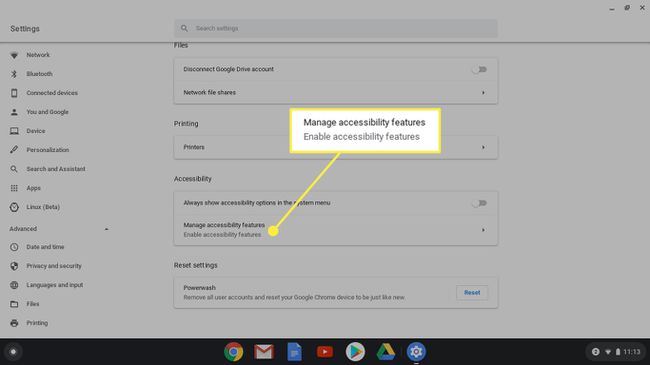
-
Ући ћете на екран са неколико опција које можете укључити или искључити. Читајте даље да бисте видели брзе описе сваке опције.

Текст у говор
Тхе Текст у говор одељак садржи три опције за кориснике са оштећеним видом који говоре текст на екрану. Су:
-
Омогућите ЦхромеВок: Интегрисани читач екрана изграђен на веб технологијама отвореног кода. ЦхромеВок олакшава корисницима са оштећеним видом да прегледају садржај веб-сајта помоћу аудио повратних информација.
- Омогући избор за говор: Истакните текст на екрану и Цхромебоок ће вам га прочитати наглас.
- Подешавања гласа за претварање текста у говор: Подесите брзину, висину и јачину гласа за читање, као и језике и говорне машине које Цхромебоок користи.
Гоогле је недавно додао нове функције у Селецт-то-спеак. Сада можете да убрзате, успорите и паузирате глас за читање у реалном времену и лако можете да пређете на различите делове текста.
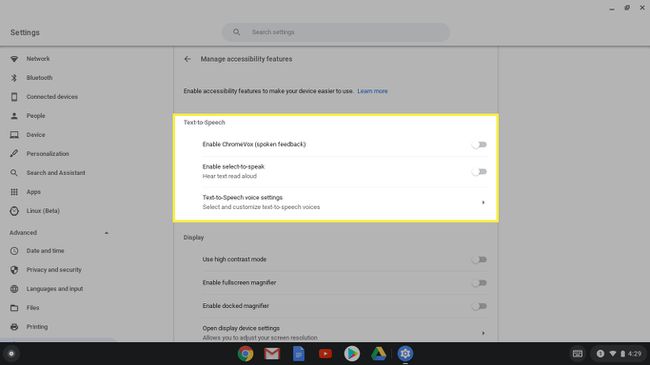
Приказ
Тхе Приказ подешавања пружају опције које олакшавају преглед и читање екрана.
- Користите режим високог контраста: Шема боја Цхромебоок-а је обрнута, што олакшава читање текста и других ставки.
- Омогући лупу преко целог екрана: Када је укључено, ставке на екрану Цхромебоок-а се увећавају.
- Омогући усидрену лупу: Ова опција дели екран. Доњи део приказује прозоре уобичајене величине, а горњи део приказује увећану верзију.
- Отворите подешавања уређаја за приказ: Прилагодите ставке као што су резолуција екрана и оријентација. Такође можете користити Ноћно светло функција за смањење плавог светла са екрана.
- Отворите подешавања изгледа: Учините подразумевану величину текста већом и лакшом за читање.
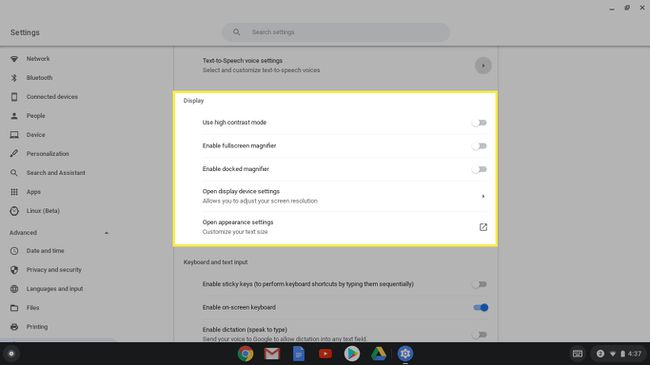
Тастатура и унос текста
Овај наслов садржи опције које олакшавају куцање.
- Омогућите лепљиве тастере: Лепљиви тастери пружају могућност коришћења пречица на тастатури притиском на сваки тастер узастопно, за разлику од свих истовремено. На пример, да бисте откуцали велико слово, обично притиснете и држите тастер Смена тастер и слово истовремено. Када су лепљиви тастери омогућени, прво притисните Смена тастер, а затим жељено слово.
- Омогућите тастатуру на екрану: Када је укључен, а тастатура икона се додаје на статусну траку Цхромебоок-а, која се налази на дну екрана. Одабиром иконе приказује се потпуно функционална тастатура на екрану у доњој половини екрана.
- Омогући диктирање: Прескочите тастатуру и реците шта желите да унесете. Цхромебоок уноси текст уместо вас.
- Означите објекат фокусом тастатуре када се промени: Укључите ову функцију да бисте поставили обрис око објеката у које можете да куцате када кликнете на објекат.
- Означите курсор за текст када се појави или помери: Укључите ову опцију да би курсор текста (трепћућа вертикална линија) био видљивији. Док куцате, око курсора се појављује плави круг.
- Отворите подешавања уређаја тастатуре: Приступ више опција тастатуре, укључујући колико дуго морате да држите тастер пре него што се понови и прилагодљиве пречице.
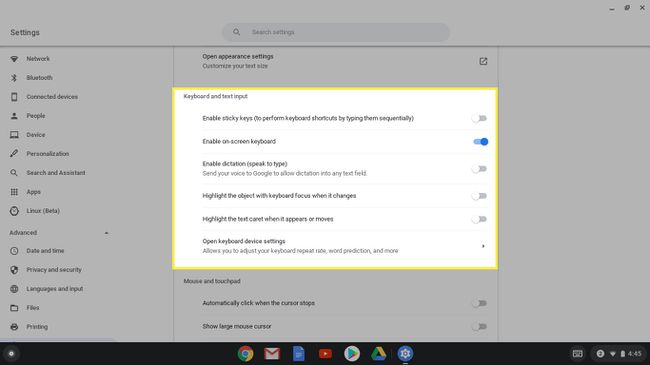
Миш и додирна табла
Овај одељак вам омогућава да учините миш или тачпед осетљивим или лакшим за коришћење.
- Аутоматски кликните када се показивач миша заустави: Када је омогућено, један леви клик миша се симулира сваки пут када показивач миша престане да се креће. Користите падајући мени да одредите временски интервал између заустављања показивача миша и клика. Подељено је на следећа трајања: изузетно кратко, веома кратко (подразумевано), кратко, дуго и веома дуго.
- Прикажи велики курсор миша: Када је омогућено, курсор миша на Цхромебоок-у се појављује неколико пута већи од његове подразумеване величине.
- Означите курсор миша када се креће: Црвени круг се појављује око показивача, што га чини лакшим за уочавање и праћење.
- Отворите подешавања миша и тачпеда: Подесите брзину праћења и контролишите како се миш и тачпед понашају.
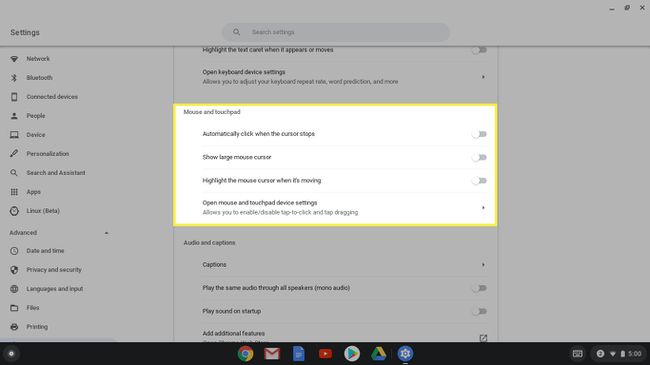
Аудио и титлови
У овом одељку можете да додате текст на екрану и звучне сигнале.
- Наслови: Подесите величину, фонт и боју титлова када се појављују на видео снимцима које гледате.
- Пустите исти звук кроз све звучнике: Укључује моно аудио режим.
- Пусти звук при покретању: Упозорава вас звуком упозорења када укључите рачунар.
- Додајте додатне функције: Води вас у Цхроме веб продавницу да пронађете још екстензија.
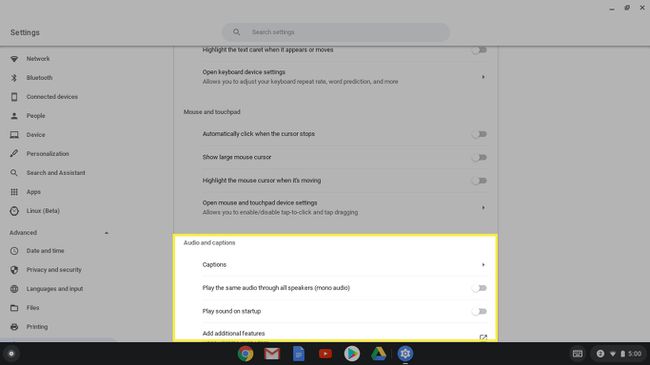
Додаци и додаци за приступачност за Цхроме
Постоји веза на врху Приступачностодељак означен Додајте додатне функције приступачности. Изаберите ову везу да бисте отишли на одељак о приступачности Цхроме веб продавница, где можете да инсталирате следеће апликације и екстензије:
- Дуги описи у контекстуалном менију: лонгдесц или ариа-десцрибедат атрибути, понекад повезани са сликама на веб страници, садрже дугачке описе слика. Ови описи које често користе читачи екрана нуде детаље о томе шта слика представља или приказује. Ово проширење за прегледач чини описни текст доступним у Цхроме-овом контекстуалном менију.
- Царет Бровсинг: Крећите се по тексту веб странице помоћу тастера са стрелицама, слично уређивачу текста или процесору текста. Претраживање курсором такође вам омогућава да померате курсор једну по једну реч и бирате блокове текста помоћу пречица на тастатури.
- Имаге Алт Тект Виевер: Алтернативни текст повезан са сликом обично садржи наслов или кратак опис слике. Алтернативни текст се користи за приступачност и СЕО сврхе. Са Имаге Алт Тект Виевер, слике на веб страници могу се аутоматски заменити одговарајућим алтернативним текстом једним кликом миша.
- Велики контраст: Ово проширење помаже када је текст на веб локацији тешко дешифровати због фонта или боја позадине странице. Изаберите неки од неколико филтера високог контраста, који се укључују и искључују помоћу одређене пречице на тастатури.
